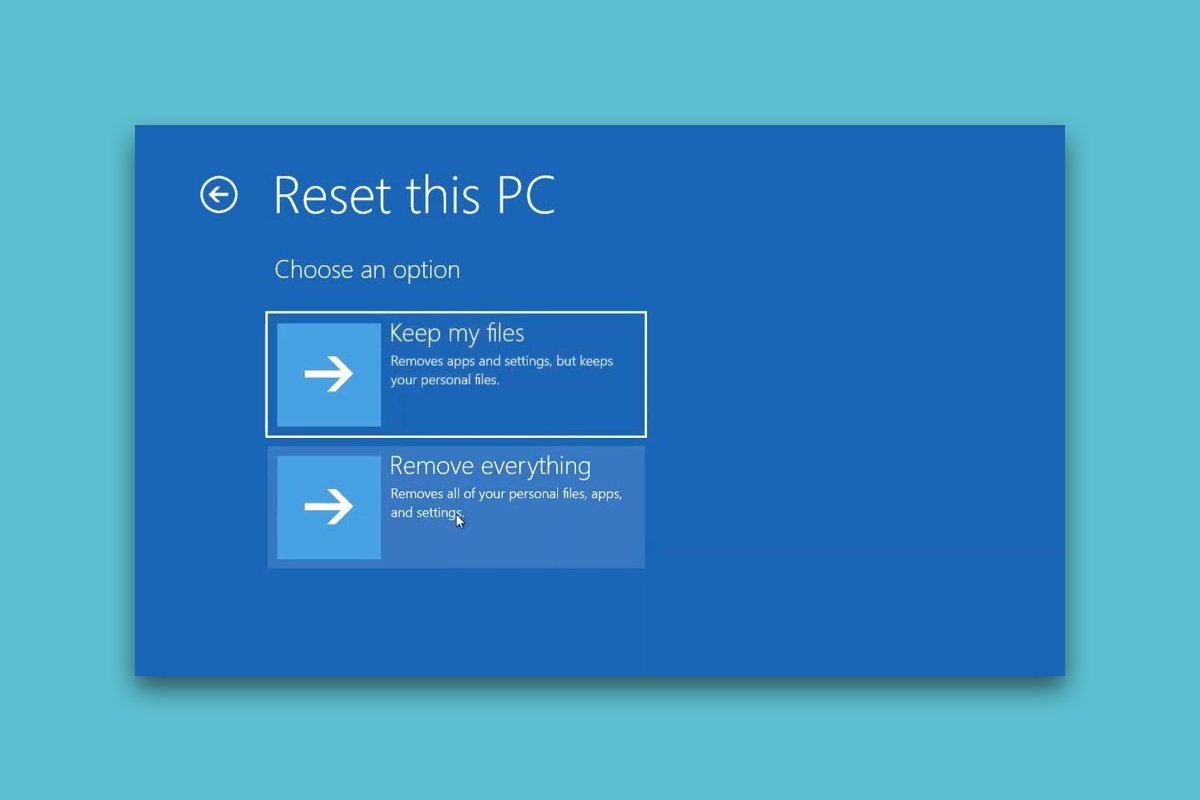
Nếu bạn đang phải đối mặt với các lỗi và sự cố liên tục trong hệ thống của mình Windows 10, bạn có thể khôi phục vĩnh viễn máy tính của mình về một ngày sớm hơn. Đặt lại tính năng PC này trên hệ thống của bạn Windows 10 cho phép bạn khôi phục hệ thống của mình Windows về cài đặt gốc hoặc cấu hình mặc định. Bạn sẽ có một môi trường trong lành Windows với tất cả các sự cố trước đó đã bị xóa vì tất cả các tệp chương trình sẽ được cài đặt lại. Khi đặt lại PC, bạn cũng có thể chọn giữ lại hoặc xóa các tệp cá nhân của mình trước khi bắt đầu quá trình đặt lại. Bài viết này sẽ cho bạn biết làm thế nào để thiết lập lại hệ thống của bạn Windows 10 không mất dữ liệu và cách khôi phục cài đặt gốc cho hệ thống Windows 10 có và không có menu cài đặt.
- Cách đặt lại máy tính đang chạy Windows 10 không mất dữ liệu
- Quyền mua 1: Sử dụng ứng dụng Cài đặt hệ thống Windows
Một tùy chọn khác là biết cách khôi phục cài đặt gốc cho hệ thống Windows 10 mà không cần cài đặt. Vì vậy, hãy đọc kỹ và làm theo các bước để thực hiện tương tự:
1. Nhấn các phím Windows + I để mở Cài đặt.
2. Bây giờ hãy vào Cập nhật & Bảo mật.
3. Sau đó nhấp vào Phục hồi.
4. Trong phần Khởi động nâng cao, nhấp vào Khởi động lại ngay.
5. Sau đó, máy tính sẽ khởi động lại và mở vào môi trường phục hồi hệ thống Windows. Tại đây, nhấp vào Khắc phục sự cố.
6. Chọn Đặt lại PC này được hiển thị bên dưới để tiến hành thiết lập lại hệ thống Windows 10 mà không làm mất dữ liệu quy trình.
7. Bây giờ, hãy chọn Giữ các tệp của tôi hoặc Xóa mọi thứ: Giữ các tệp của tôi: Tùy chọn này sẽ xóa các ứng dụng và cài đặt nhưng vẫn giữ các tệp cá nhân của bạn. Xóa tất cả: sẽ xóa tất cả các tệp, ứng dụng và cài đặt cá nhân của bạn.
8. Bây giờ hãy chọn phiên bản hệ thống của bạn Windows và nhấp vào Chỉ ổ đĩa nơi hệ thống được cài đặt Windows.
9. Sau đó chọn Xóa tệp của tôi. 10. Cuối cùng, nhấp vào Đặt lại để bắt đầu quá trình. 11. Thực hiện theo các hướng dẫn trên màn hình để hoàn thành và khôi phục máy tính của bạn về ngày trước đó trên hệ thống của bạn Windows 10. Câu hỏi thường gặp (FAQ) Q1. Việc thiết lập lại máy tính có thể loại bỏ vi-rút khỏi hệ thống không? câu trả lời Có, nhưng hãy đảm bảo rằng bạn quét các tệp khôi phục hệ thống của mình để tìm tệp tương tự nếu bạn khôi phục trong một môi trường mới sau khi đặt lại Windows. Q2. Đặt lại máy tính có thể làm cho nó nhanh hơn không? câu trả lời Có, trong một thời gian ngắn sau khi thiết lập lại. Khi bạn sử dụng máy tính của mình theo thời gian, nhiều tệp và ứng dụng sẽ tích lũy cùng với dữ liệu của chúng. Điều này sẽ làm giảm tốc độ máy tính của bạn một chút, nhưng bạn sẽ không gặp phải bất kỳ vấn đề nghiêm trọng nào với hiệu suất máy tính chậm. *** Bài viết này sẽ cho bạn biết làm thế nào để thiết lập lại hệ thống của bạn Windows 10 không mất dữ liệu có hoặc không có cài đặt. Để lại bất kỳ câu hỏi hoặc ý kiến trong hộp dưới đây. Bạn nghĩ gì về bài báo này? cổ phiếu Facebook Twitter Whatsapp Gmail Linkedin × Chia sẻ bài đăng này!
Cách đặt lại máy tính đang chạy Windows 10 không mất dữ liệu
Trong 99% trường hợp, thiết lập lại hệ điều hành Windows khắc phục tất cả các sự cố liên quan đến hệ điều hành và phần mềm, bao gồm vi rút tấn công, tệp hệ điều hành bị hỏng, v.v. Phương pháp này sẽ cài đặt lại hệ điều hành Windows 10 mà không xóa các tệp cá nhân. Đây là tùy chọn cuối cùng còn lại khi tất cả các phương pháp khác không thành công trên hệ thống của bạn. Bạn có thể khôi phục máy tính của mình bằng hệ thống Windows 10 đến một ngày trước đó có hoặc không có tệp để sử dụng cá nhân.
Lưu ý: Phương pháp này sẽ xóa tất cả các ứng dụng và trình điều khiển được cài đặt trên ổ đĩa hệ điều hành mặc định ngoại trừ những ứng dụng được cài đặt sẵn. Vì vậy, hãy sao lưu tất cả dữ liệu quan trọng của bạn vào ổ đĩa ngoài hoặc bộ nhớ đám mây trước khi thực hiện phương pháp này và tạo điểm khôi phục hệ thống.
Bây giờ, hãy thảo luận về hai tùy chọn để thực hiện phương pháp này trên máy tính để bàn/máy tính xách tay.
Quyền mua 1: Sử dụng ứng dụng Cài đặt hệ thống Windows
Trong cài đặt hệ thống Windows bạn có thể đặt lại máy tính của mình bằng phương pháp này. Để tìm hiểu cách thiết lập lại hệ thống Windows 10 không mất dữ liệu thông qua cài đặt, vui lòng đọc kỹ và làm theo các bước sau.
1. Nhập Đặt lại PC này trong bảng tìm kiếm Windows và nhấn Open như hình.
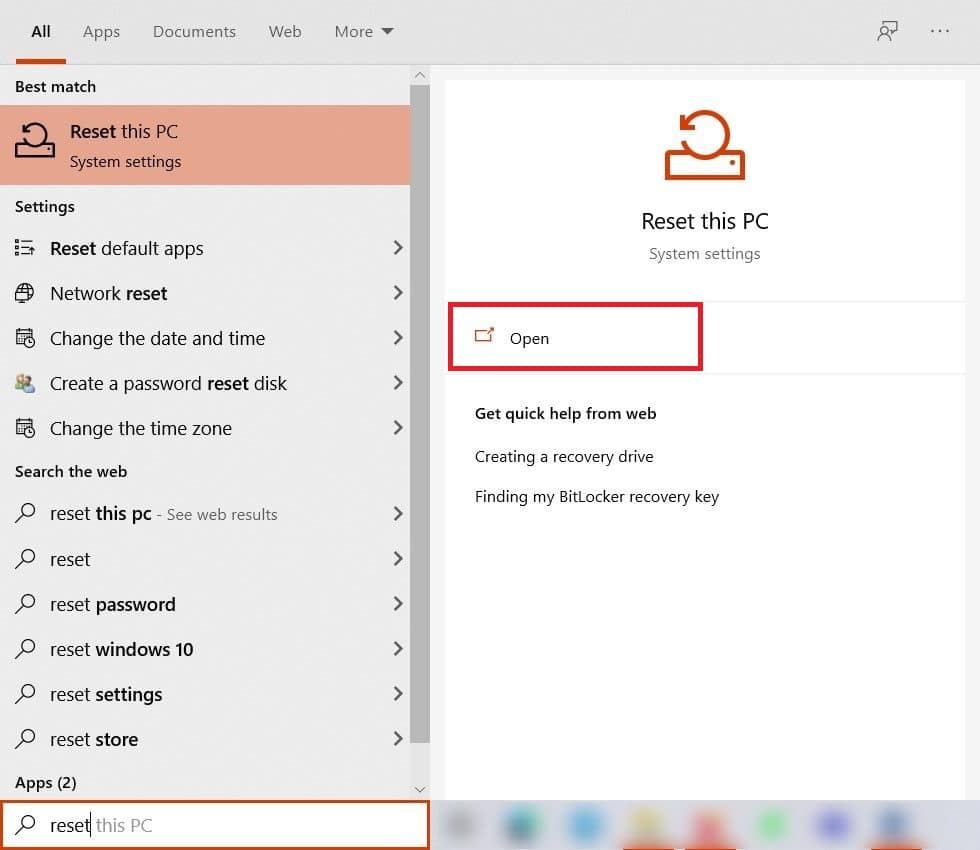
2. Bây giờ hãy nhấp vào Bắt đầu.
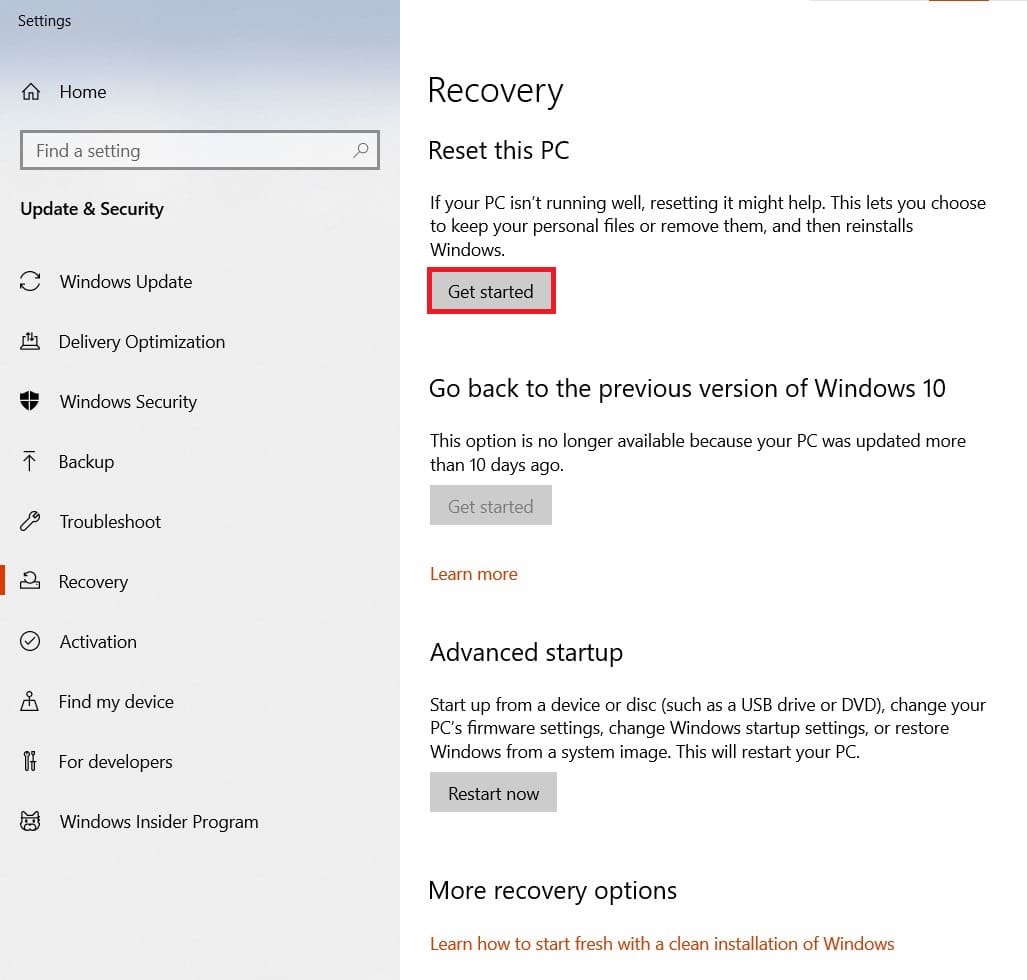
3. Bạn sẽ được yêu cầu chọn một trong hai tùy chọn: Giữ tệp của tôi hoặc Xóa mọi thứ.
Giữ các tệp của tôi: Tùy chọn này sẽ xóa các ứng dụng và cài đặt nhưng vẫn giữ các tệp cá nhân của bạn.
Xóa tất cả: sẽ xóa tất cả các tệp, ứng dụng và cài đặt cá nhân của bạn.
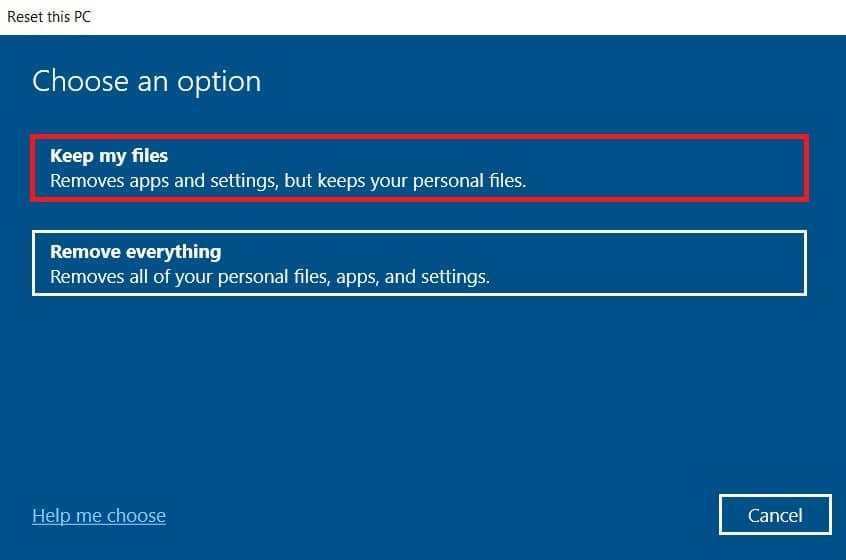
4. Làm theo hướng dẫn trên màn hình để hoàn tất thiết lập lại hệ thống Windows 10 mà không làm mất dữ liệu quy trình.
Một tùy chọn khác là biết cách khôi phục cài đặt gốc cho hệ thống Windows 10 mà không cần cài đặt. Vì vậy, hãy đọc kỹ và làm theo các bước để thực hiện tương tự:
1. Nhấn các phím Windows + I để mở Cài đặt.
2. Bây giờ hãy vào Cập nhật & Bảo mật.
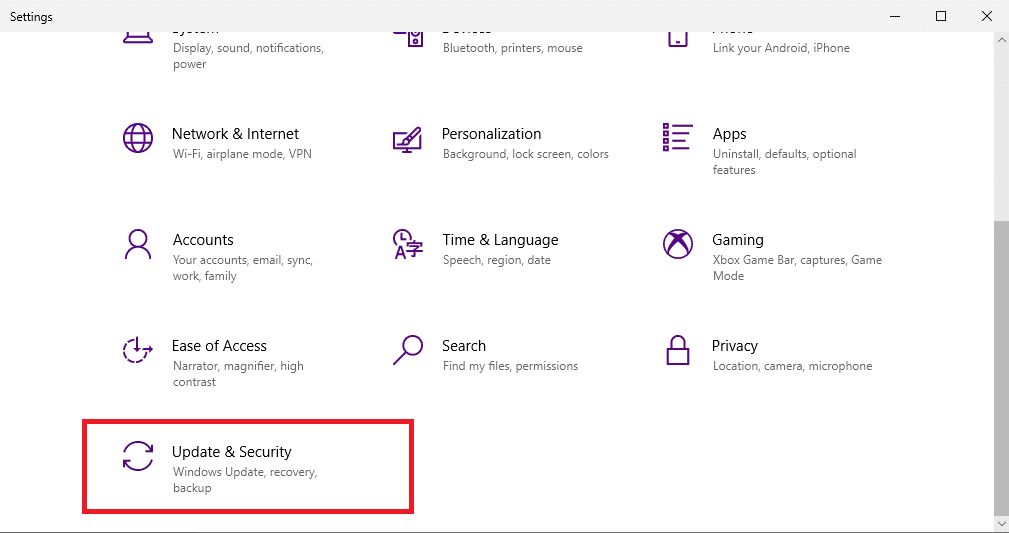
3. Sau đó nhấp vào Phục hồi.
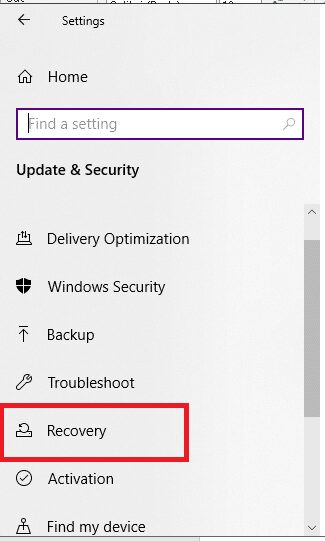
4. Trong phần Khởi động nâng cao, nhấp vào Khởi động lại ngay.
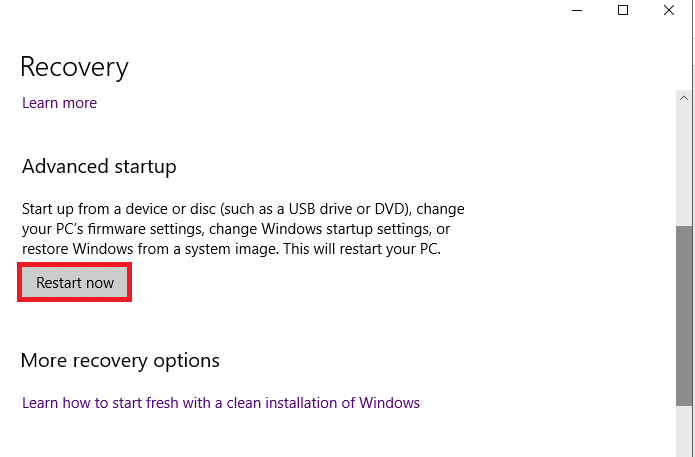
5. Sau đó, máy tính sẽ khởi động lại và mở vào môi trường phục hồi hệ thống Windows. Tại đây, nhấp vào Khắc phục sự cố.
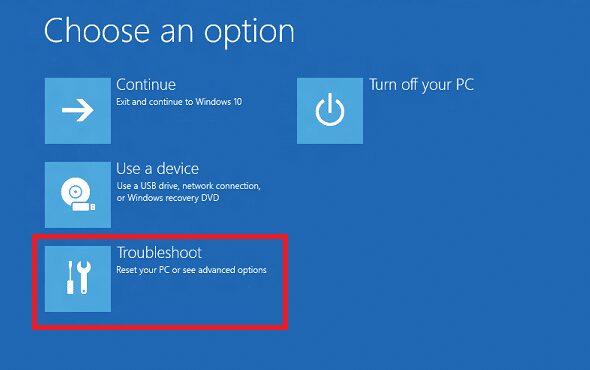
6. Chọn Đặt lại PC này được hiển thị bên dưới để tiến hành thiết lập lại hệ thống Windows 10 mà không làm mất dữ liệu quy trình.
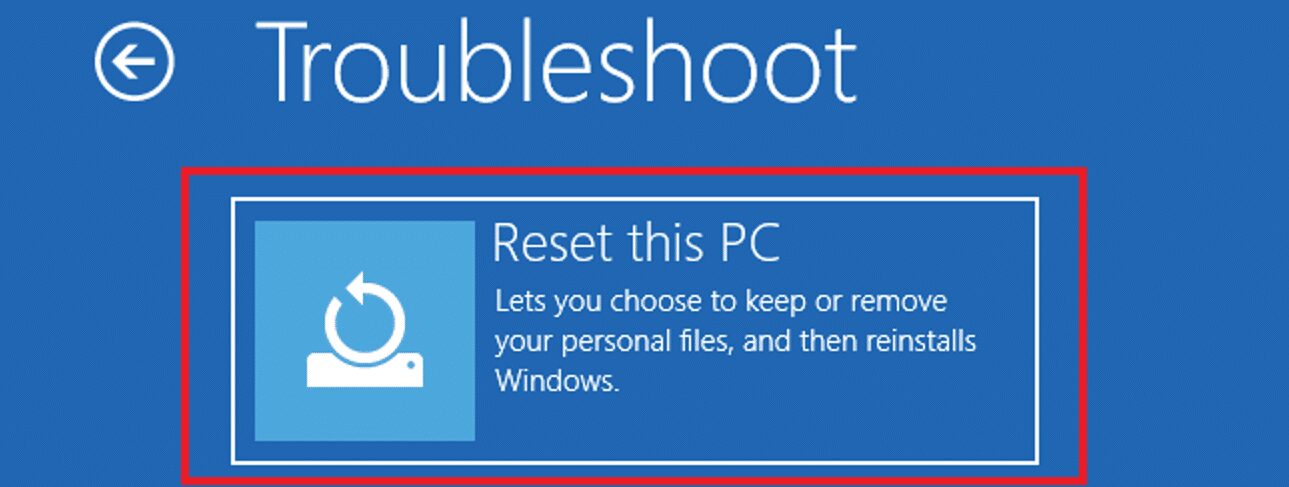
7. Bây giờ hãy chọn Giữ tệp của tôi hoặc Xóa mọi thứ:
Giữ các tệp của tôi: Tùy chọn này sẽ xóa các ứng dụng và cài đặt nhưng vẫn giữ các tệp cá nhân của bạn.
Xóa tất cả: sẽ xóa tất cả các tệp, ứng dụng và cài đặt cá nhân của bạn.
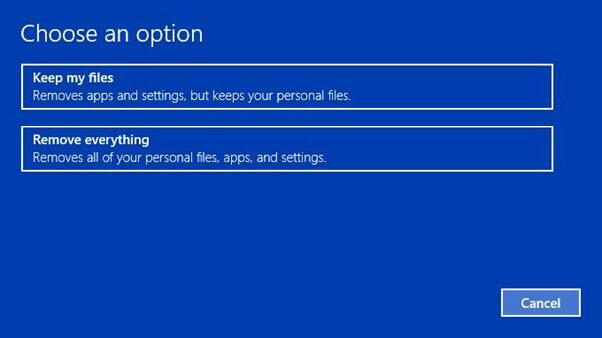
8. Bây giờ hãy chọn phiên bản hệ thống của bạn Windows và nhấp vào Chỉ ổ đĩa nơi hệ thống được cài đặt Windows.
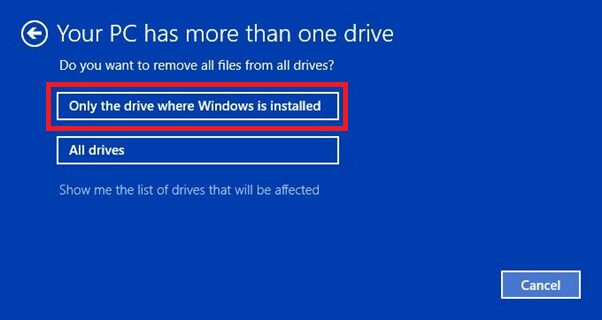
9. Sau đó chọn Xóa tệp của tôi.
10. Cuối cùng, nhấp vào Đặt lại để bắt đầu quá trình.
11. Thực hiện theo các hướng dẫn trên màn hình để hoàn thành và khôi phục máy tính của bạn về ngày trước đó trên hệ thống của bạn Windows 10.
Câu hỏi thường gặp (FAQ)
Q1. Việc thiết lập lại máy tính có thể loại bỏ vi-rút khỏi hệ thống không?
câu trả lời Có, nhưng hãy đảm bảo rằng bạn quét các tệp khôi phục hệ thống của mình để tìm tệp tương tự nếu bạn khôi phục trong một môi trường mới sau khi đặt lại Windows.
Q2. Đặt lại máy tính có thể làm cho nó nhanh hơn không?
câu trả lời Có, trong một thời gian ngắn sau khi thiết lập lại. Khi bạn sử dụng máy tính của mình theo thời gian, nhiều tệp và ứng dụng sẽ tích lũy cùng với dữ liệu của chúng. Điều này sẽ làm giảm tốc độ máy tính của bạn một chút, nhưng bạn sẽ không gặp phải bất kỳ vấn đề nghiêm trọng nào với hiệu suất máy tính chậm.
***
Bài viết này sẽ cho bạn biết làm thế nào để thiết lập lại hệ thống của bạn Windows 10 không mất dữ liệu có hoặc không có cài đặt. Để lại bất kỳ câu hỏi hoặc ý kiến trong hộp dưới đây.
